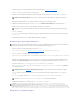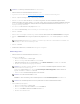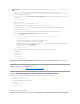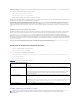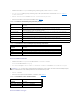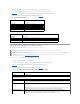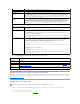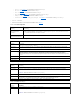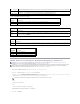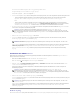Users Guide
1. WählenSieaufderSeiteSSL die Option Serverzertifikat anzeigen aus und klicken Sie auf Weiter.
Die Seite Serverzertifikat anzeigen zeigt das Serverzertifikat an, das Sie auf den iDRAC hochgeladen haben.
Tabelle4-16erläutertdieFelderundzugehörigenBeschreibungen,dieinderTabelleZertifikataufgeführtsind.
2. KlickenSiezumFortfahrenaufdieentsprechendeSchaltfläche.SieheTabelle4-17.
Tabelle 4-16.Zertifikatinformationen
Tabelle 4-17.SchaltflächenderSeite"Serverzertifikatanzeigen"
Active Directory konfigurieren und verwalten
AufdieserSeitekönnenSieActiveDirectory-Einstellungen konfigurieren und verwalten.
So greifen Sie auf die Seite Active Directory-Konfiguration und Verwaltung zu :
1. Klicken Sie auf Remote-Zugriff® Netzwerk/Sicherheit.
2. Klicken Sie auf Active Directory, um die Seite Active Directory- Konfiguration und Verwaltungzuöffnen.
Tabelle4-18führtdieOptionenderSeiteActive Directory-Konfiguration und Verwaltung auf.
3. KlickenSiezumFortfahrenaufdieentsprechendeSchaltfläche.SieheTabelle4-19.
Tabelle 4-18.OptionenderSeite"ActiveDirectory-KonfigurationundVerwaltung"
Feld
Beschreibung
Seriennummer
Seriennummer des Zertifikats
Informationen des Antragstellers
Vom Antragsteller eingegebene Zertifikatsattribute
Ausstellerinformationen
VomAusstellerzurückgegebeneZertifikatsattribute
Gültigvon
Ausgabedatum des Zertifikats
Gültigbis
Ablaufdatum des Zertifikats
Schaltfläche
Beschreibung
Drucken
DrucktdieWertefürServerzertifikat anzeigen aus, die auf dem Bildschirm angezeigt werden.
Aktualisieren
LädtdieSeiteServerzertifikat anzeigen erneut.
ZurückzumSSL-Hauptmenü
Kehrt zur Seite SSLzurück.
ANMERKUNG: SiemüssendieBerechtigungiDRAC konfigurieren besitzen, um Active Directory zu verwenden oder zu konfigurieren.
ANMERKUNG: Bevor Sie die Active Directory-Funktion konfigurieren oder verwenden, muss sichergestellt sein, dass der Active Directory-Serverfürdie
Kommunikation mit dem iDRAC6 konfiguriert ist.
ANMERKUNG: Weitere Informationen zur Active Directory-Konfiguration und zur Konfiguration von Active Directory mit erweitertem Schema oder
Standardschema finden Sie unter "iDRAC6-Verzeichnisdienst verwenden".
Attribut
Beschreibung
Allgemeine Einstellungen
Active Directory aktiviert
Gibt an, ob Active Directory aktiviert oder deaktiviert ist.
Einfache Anmeldung
aktiviert
Gibtan,obdieeinfacheAnmeldungaktiviertoderdeaktiviertist.Fallsaktiviert,könnenSiesichamiDRAC6anmelden,
ohneIhreBenutzeranmeldeinformationenfürdieDomäne,z.B.BenutzernameundKennwort,einzugeben.Wertesind
Ja und Nein.
Schemaauswahl
Gibt an, ob derzeit das Standardschema oder das erweiterte Schema mit Active Directory verwendet wird.
ANMERKUNG: In dieser Version werden die Smart Card-basierte Zweifaktor-Authentifizierung (TFA) und die einfache
Anmeldung(SSO)nichtunterstützt,wennActiveDirectoryfürdaserweiterteSchemakonfiguriertist.
Benutzerdomänenname
DieserWertenthältbiszu40Benutzerdomäneneinträge.WennderWertkonfiguriertist,wirddieListeder
BenutzerdomänennamenaufderAnmeldeseitealsPulldown-MenüfürdenanmeldendenBenutzerzurAuswahl
angezeigt.WenndieserWertnichtkonfiguriertist,könnensichActiveDirectory-Benutzer weiterhin anmelden, indem sie
denBenutzernamenindenfolgendenFormateneingeben:Benutzer_name@Domänen_name,